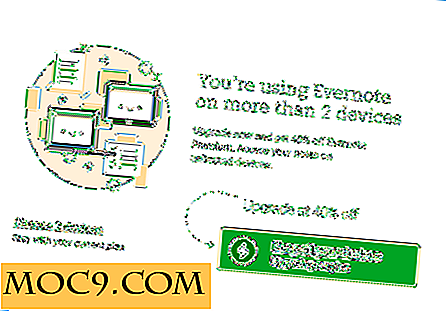Sådan repareres en Bootloop på din Android-enhed
Der er få tech-relaterede følelser så dystre som at indse, at du sidder fast i en bootloop. Det desperate håb om at "måske vil det være okay i sidste ende" kombineres med den dybtliggende frygt for, at du ved ødelæggelse af din enhed (når så mange bootloops opstår) har ødelagt det for evigt, samtidig med at garantien bortfalder.
Men nok morbid tale. Selvom bootloops er frustrerende og kan medføre, at du skal slette alle dataene fra din enhed, betyder de næsten ikke, at din enhed er død, så slappe af! Her er vores vejledning om, hvordan du løser den frygtede bootlus på Android-enheder.
For det første er det tydelige ting
Det siger sig selv, at du bør prøve de enkle løsninger, før du forsøger noget mere drastisk. I dette tilfælde, hvis du sidder fast i en opstart, skal du fjerne batteriet fra bagsiden af din enhed og derefter vente et par minutter, før du sætter det i igen og tænd telefonen.
Nogle brugere har også rapporteret, at at få et nyt batteri til deres telefon blev afbrudt af bootloop problemet, hvilket tyder på, at i nogle tilfælde i det mindste en bootloop kan relateres til en batteri-relateret fejl.
Fungerede ikke? Okay, så skal vi se på fabriksindstilling af din enhed og derefter bruge et Recovery-værktøj.
Kom ind i Android Recovery Mode
Uanset hvad du gør, skal du gøre det fra din Android-gendannelsesskærm. At komme til dette afhænger af hvilken slags telefon du har. Når du har kontrolleret, at telefonen er slukket, skal du trykke på og holde følgende knapper nede for at få adgang til gendannelse:
- Google Pixel / Nexus: Tryk og hold tænd / sluk-tasten nede samtidigt.
- Samsung: Tryk og hold tasterne for strøm, lydstyrke op og hjemme samtidig.
- HTC: Gå først til "Indstillinger -> Batteri" og fjern markeringen i Fastboot-boksen. Dernæst, med din telefon slukket, skal du trykke og holde Volt ned og Strøm knapperne samtidigt
- LG: Tryk og hold tænd / sluk-tasten nede samtidigt, og når LG-logoet vises, skal du slukke for tænd / sluk-knappen og trykke på det igen, mens du stadig holder volumen ned (kompliceret, jeg ved det).
Når du er i genoprettelsesfunktion, kan du bruge volumenknapperne til at gå op og ned i listen og tænd / sluk-knappen for at foretage et valg.
Fix Android Bootloop Brug Stock Recovery
Så når du har brugt en af de ovennævnte metoder til at komme ind i din Android Recovery. Brug herefter volumtasterne til at navigere ned til "Tør data / fabriks nulstilling." Når du bliver bedt om det, skal du trykke på "Ja".

Brug derefter lydstyrketasterne til at vælge "Tør cache partition" og fortsæt for at gøre det. Din Android-enhed er nu slettet. Genstart det, og det burde indlæse uanset ROM eller OS, du bruger uden den frygtede bootloop.
Fixing Bootloop med Custom Recovery
Hvis du har rodfæstet din Android-enhed, er der en god chance for, at du bruger et brugerdefineret gendannelsesværktøj som TWRP eller Clockworkmod, hvilket vil gøre de nøjagtige trin til at tørre din telefon lidt anderledes. Det gode er, at du også får mulighed for at sikkerhedskopiere dine Android-data, før du tørrer den.
I TWRP Recovery, for eksempel, skal du først gå til "Backup" fra hovedmenuen, vælg alle de data, du vil gemme, og træk derefter over bunden af skærmen for at sikkerhedskopiere den.

Dernæst skal du slette de eksisterende data fra din telefon ved at vælge "Tør" fra hovedmenuen i TWRP, og skru derefter ned til højre nederst på skærmen for at slette telefonens data, cache og dalvik. (Der er også mere udførlige "Advanced Wipes", som du kan gøre, men disse kan føre til komplikationer og kræver, at du fuldt ud geninstallerer dit operativsystem, som du sandsynligvis vil undgå). Hvis du vil gendanne de data, du sikkerhedskopierede, skal du gå tilbage til TWRP Recovery og vælge "Gendan".

Hvis du bruger Clockworkmod, skal du vælge "Tør data / fabriksindstilling" fra hovedgendannelsesskærmen og fortsæt med proceduren.

Gå derefter til menuen "Avanceret" og vælg "Tør Dalvik Cache", og genstart derefter din enhed.

Hvis det ikke virker, skal du gå til "Mounts and Storage" i Clockworkmod, trykke på "format / data" og "format / cache" mulighederne og genstart derefter igen.

Konklusion
Det er ikke den smukkeste proces, men hårde tider kræver hårde foranstaltninger, og en Android-opstart er helt sikkert en klæbrig situation at finde dig i. Du kan miste nogle data, hvis du ikke har taget de rigtige sikkerhedsforanstaltninger her, men i hvert fald din telefon arbejder igen. Tænk bare på det som en ny start!